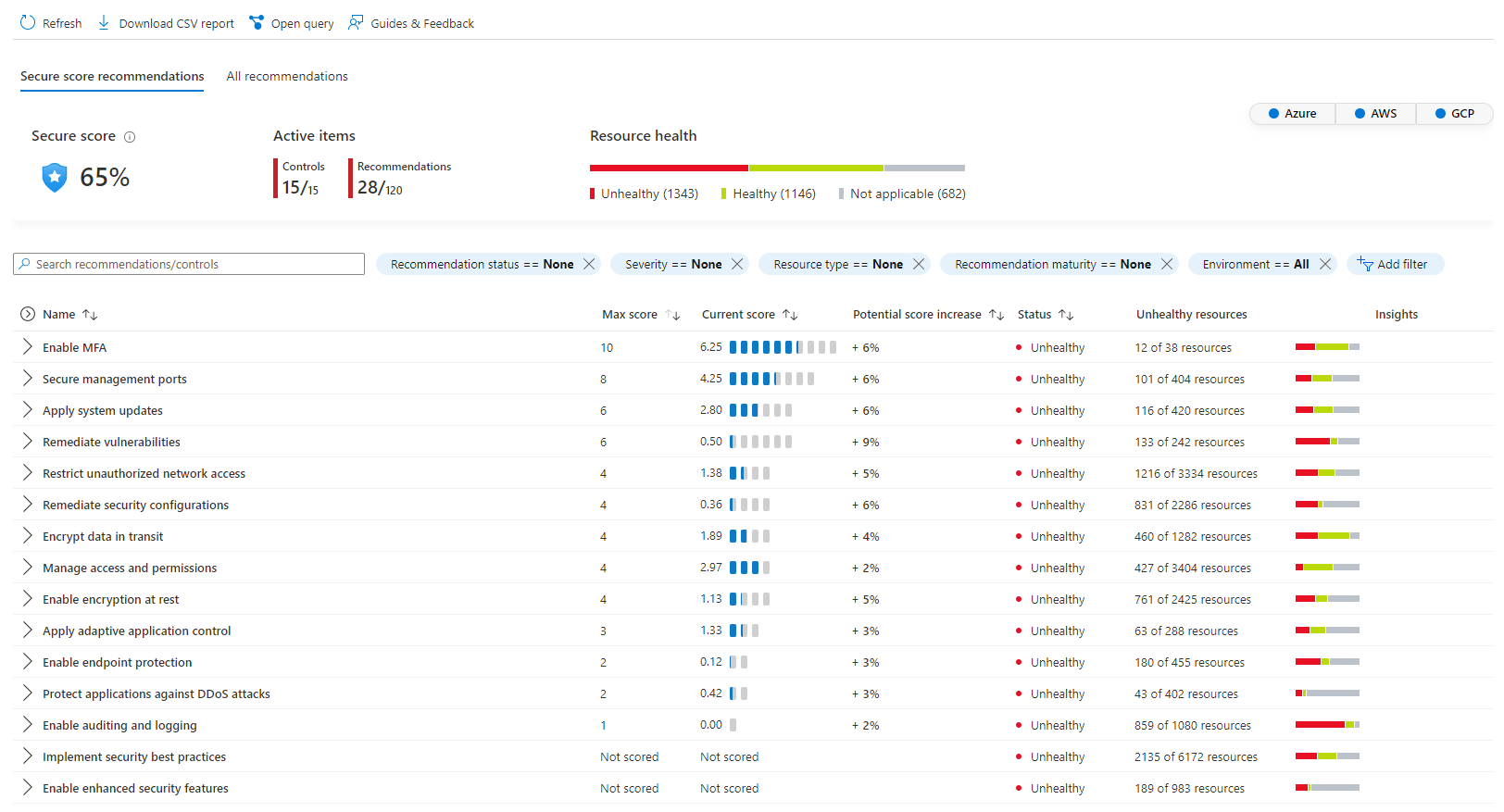Esplorare le raccomandazioni
Le raccomandazioni di Defender per il cloud si basano su Azure Security Benchmark. Azure Security Benchmark è il set di linee guida specifiche di Azure create da Microsoft per le procedure consigliate per la sicurezza e la conformità basate su framework di conformità comuni. Questo benchmark ampiamente rispettato si basa sui controlli del Center for Internet Security (CIS) e il National Institute of Standards and Technology (NIST) con particolare attenzione alla sicurezza basata sul cloud. Altre raccomandazioni vengono generate dalle iniziative di conformità alle normative.
Visualizzare le raccomandazioni personalizzate
Defender per il cloud analizza lo stato di sicurezza delle risorse per identificare le potenziali vulnerabilità.
Per visualizzare le raccomandazioni relative al punteggio di sicurezza:
Accedere al portale di Azure.
Passare a Microsoft Defender per il cloud > Raccomandazioni.
Qui verranno visualizzate le raccomandazioni applicabili agli ambienti dell'utente. Le raccomandazioni sono raggruppate in controlli di sicurezza.
Selezionare Raccomandazioni per punteggio di sicurezza.
Le raccomandazioni relative al punteggio di sicurezza influiscono sul punteggio e vengono mappate ai vari controlli di sicurezza. La scheda Tutte le raccomandazioni consente di visualizzare tutte le raccomandazioni, incluse quelle che fanno parte di diversi standard di conformità alle normative.
(Facoltativo) Selezionare uno o più ambienti pertinenti.
Selezionare > per espandere il controllo e visualizzare un elenco di raccomandazioni.
Selezionare una raccomandazione specifica per visualizzare la pagina dei dettagli della raccomandazione.
Per le raccomandazioni supportate, la barra degli strumenti superiore visualizza uno o tutti i pulsanti seguenti:
- Imponi e Nega (vedere Impedire configurazioni errate con le raccomandazioni Imponi/Nega).
- Visualizza la definizione del criterio per passare direttamente alla voce di Criteri di Azure per il criterio sottostante.
- Apri query: tutte le raccomandazioni includono opzioni per visualizzare le informazioni dettagliate sulle risorse interessate usando Azure Resource Graph Explorer.
Severity indicator (Indicatore di gravità).
Intervallo di aggiornamento (se pertinente).
Count of exempted resources (Numero di risorse esentate): se esistono esenzioni per una raccomandazione, il conteggio visualizza il numero di risorse esenti con un collegamento per visualizzare le risorse specifiche.
Mapping a tattiche e tecniche MITRE ATT&CK ® se una raccomandazione ha definito tattiche e tecniche, selezionare l'icona per i collegamenti alle pagine pertinenti nel sito di MITRE. Questo vale solo per le raccomandazioni con punteggio di Azure.
Descrizione: breve descrizione del problema di sicurezza.
Quando pertinente, la pagina dei dettagli include anche una tabella di raccomandazioni correlate:
I tipi di relazioni sono:
Prerequisito : raccomandazione che deve essere completata prima della raccomandazione selezionata.
Alternativa: raccomandazione diversa, che offre un altro modo per raggiungere gli obiettivi della raccomandazione selezionata.
Dipendente: raccomandazione per cui la raccomandazione selezionata è un prerequisito. Per ogni raccomandazione correlata, il numero di risorse non integre viene visualizzato nella colonna "Risorse interessate".
Procedure di correzione: descrizione della procedura manuale necessaria per correggere il problema di sicurezza delle risorse interessate. Per le raccomandazioni con l'opzione Correggi**, è possibile selezionare Visualizza la logica della correzione prima di applicare la correzione suggerita alle risorse.
Risorse interessate: le risorse vengono raggruppate in schede:
Risorse integre: risorse pertinenti che non subiscono alcun effetto o per le quali il problema è già stato risolto.
Risorse non integre: risorse ancora interessate dal problema identificato.
Risorse non applicabili: risorse per cui la raccomandazione non può offrire una risposta definitiva. La scheda delle risorse non applicabili include anche i motivi per ogni risorsa.
Pulsanti di azione per correggere la raccomandazione o attivare un'app per la logica.
Procedura di correzione
Le raccomandazioni offrono suggerimenti su come proteggere meglio le risorse. Una raccomandazione viene implementata seguendo la procedura dettagliata di correzione specificata nella raccomandazione stessa.
Dopo aver esaminato tutte le raccomandazioni, decidere quale correggere per prima. È consigliabile classificare in ordine di priorità i controlli di sicurezza con il potenziale più alto per aumentare il punteggio di sicurezza.
Selezionare una raccomandazione dall'elenco.
Seguire le istruzioni nella sezione Procedura di correzione. Ogni raccomandazione ha il proprio set di istruzioni.
Al termine, viene visualizzata una notifica che informa se il problema è stato risolto.
Pulsante Correggi
Per semplificare la correzione e migliorare la sicurezza dell'ambiente, nonché aumentare il punteggio di sicurezza, molte raccomandazioni includono un'opzione Correggi.
Per implementare una correzione:
Nell'elenco di raccomandazioni con l'icona dell'azione Correggi selezionare una raccomandazione.
Nella scheda Risorse non integre selezionare le risorse per cui si vuole implementare la raccomandazione e selezionare Correggi.
Nella casella di conferma leggere i dettagli e le implicazioni della correzione.
Inserire i parametri pertinenti, se necessario, e approvare la correzione.
Al termine, viene visualizzata una notifica che informa se la correzione è riuscita.